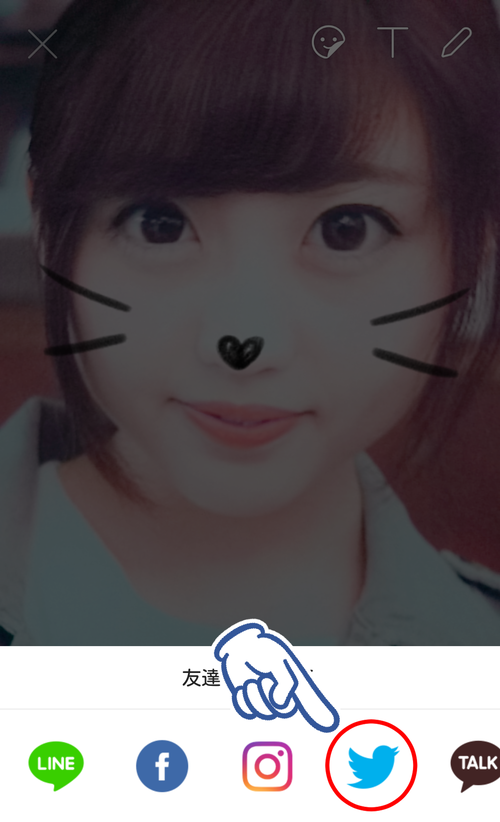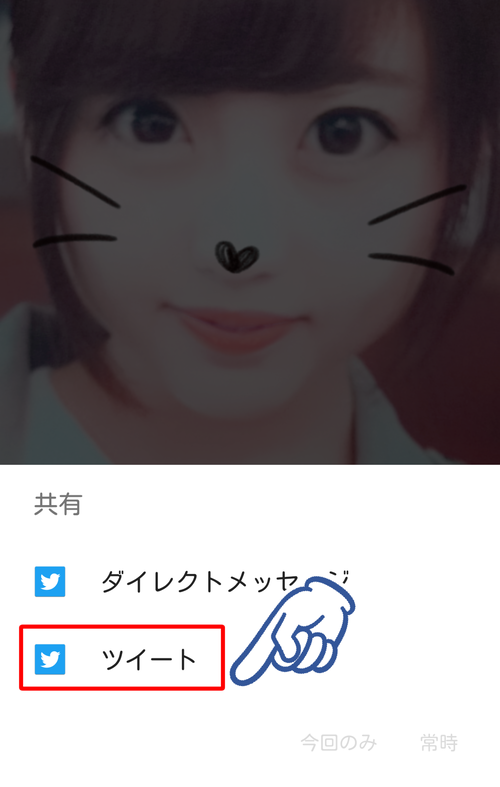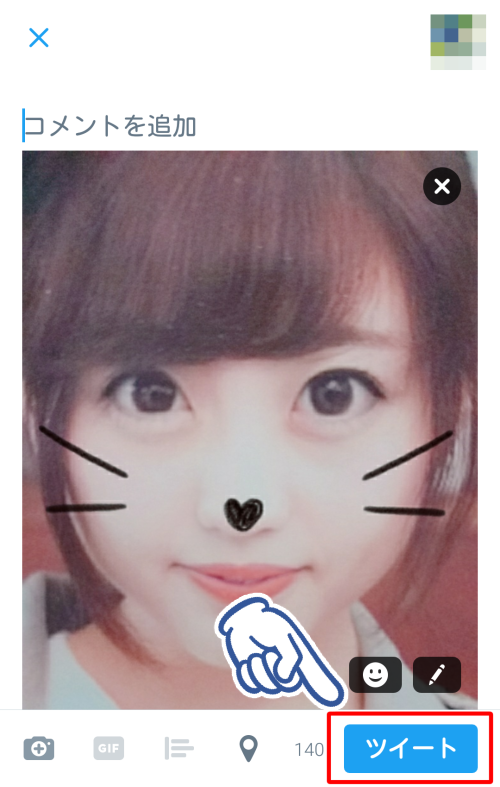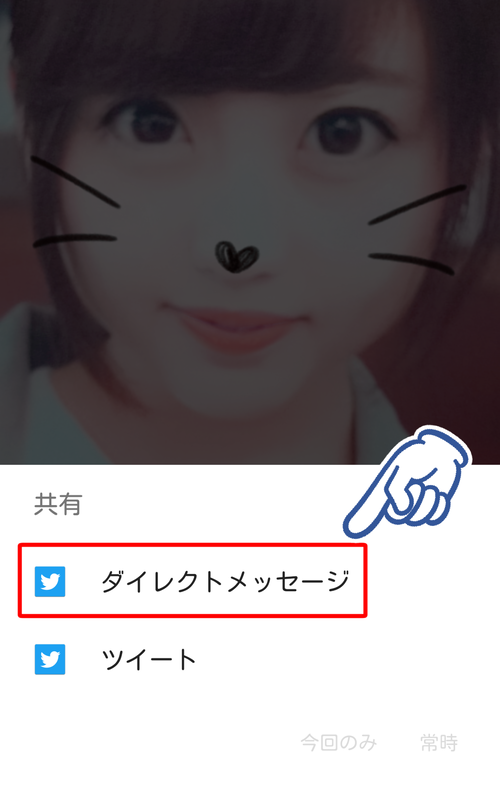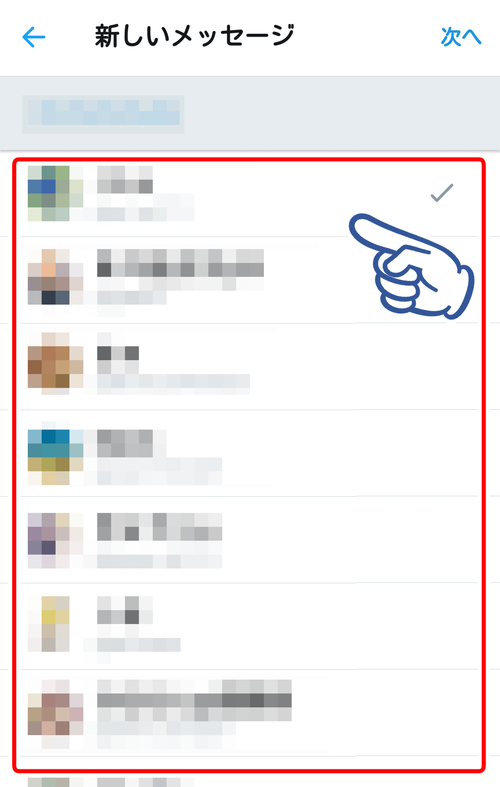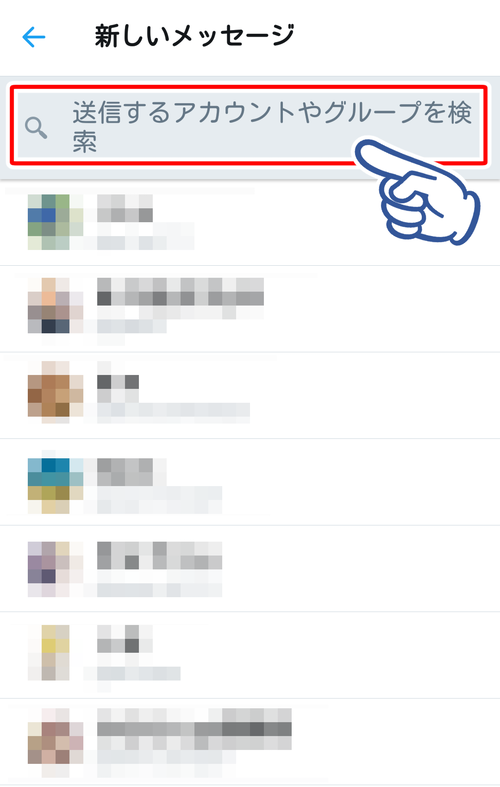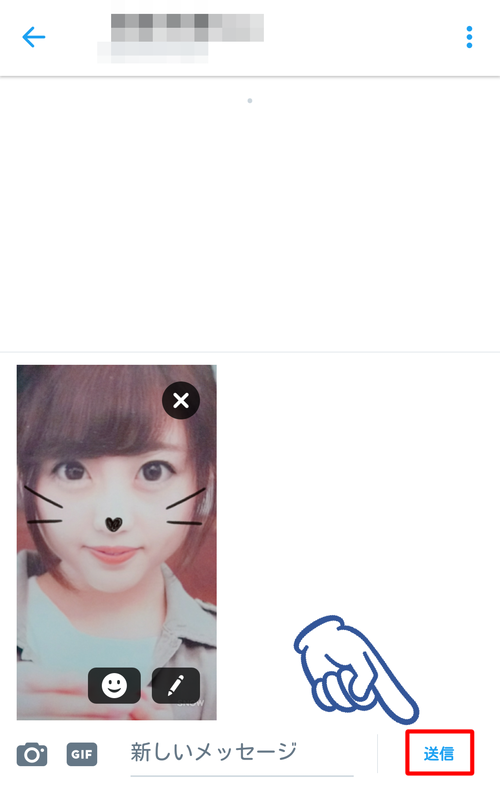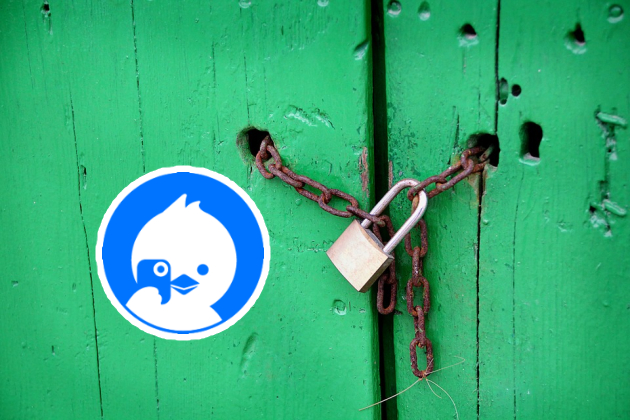〈記事内に広告プロモーションを含む場合があります〉
こんにちは。『ペコ』です。
本日のテーマはこちらについて。
『SNOWで撮影して盛った画像や動画をTwitterでシェアする方法を世界一わかりやすく解説』
みなさんSNOWは使っていますか?
今や盛れるカメラアプリの代名詞といっても
過言ではありませんよね。
加工無しでも綺麗に映るSNOWを
日常的に使っている方も多いはず。
手軽にキレイな写真が撮れるとなると
やっぱりたくさんシェアしたく
なってしまいますよね。
リアルタイムを楽しむならTwitterが一番!
ということで今回は、
SNOWで撮影したかわいい画像や動画を
Twitterにシェアする方法について
わかりやすく解説していきます!
目次
SNOWで撮った画像や動画は手軽にTwitterにシェアしよう!
以前も何度かご紹介したように
SNOWでの画像や動画の撮影方法はとっても簡単。
フィルタや顔認識スタンプなどを設定したら
中央下のボタンをタップして撮影します。
撮影や加工が終わったら
中央下にある『共有』をタップしましょう。
『共有』するとSNSやメールなどの他のアプリに
撮影した画像や動画を送ることができます。
今回はTwitterでシェアするので
Twitterのアイコンをタップしましょう。
前回はSNOWで撮影した画像や動画を
LINEにシェアする方法をご紹介しましたが
今回はTwitterへのシェアです。
Twitterのシェアでは
- ツイートへの添付
- ダイレクトメッセージへの添付
の2点が可能です。
プロフィール画像やヘッダー画像には
共有から設定することはできません。
SNOWからTwitterへのシェアは
みんなと画像や動画を楽しむ目的と
捉えるのが良さそうですね。
Twitterにシェアする方法を解説するよ
それではさっそく
SNOWで撮影した画像や動画を
Twitterにシェアする方法
を解説していきたいと思います。
まずは上記の手順で『Twitterに共有』まで
進めてくださいね。
その先の操作については
以下を参考にしてください。
SNOWの画像や動画をツイートする方法
まずはツイートでシェアする方法を解説します。
上記の手順で進めていくと
『ツイート』か『ダイレクトメッセージ』の
どちらに共有するか選択肢が表示されます。
ここでは『ツイート』をタップしましょう。
おなじみの画面に移動しましたね!
ここからは
いつもツイートするのと同じように
テキストを入力したりして
最後に『ツイート』をタップしましょう。
以上の手順でSNOWの画像や動画を
ツイートすることができます。
SNOWの画像や動画をダイレクトメッセージで送る方法
続いてはダイレクトメッセージで送る方法を
解説していきたいと思います。
最初の選択肢で
『ダイレクトメッセージ』をタップして
ダイレクトメッセージに共有してみましょう。
残念ながらSNOWはTwitterアカウントと
連携できないため
フォローしているアカウントや
フォロワーの情報を見る事ができません。
結構不便です…
一応このように候補が表示されるので
ダイレクトメッセージを送りたいアカウントが
表示されていればタップして選択できます。
複数のアカウントを一度に選択できるので
この点は便利ですね。
とはいえ
候補一覧に表示されないことも多いのが実情…
そんな時は虫眼鏡マークのついたエリアに
直接アカウントIDを
コピペ(もしくは手打ち)して
下のエリアに候補を表示させましょう。
ダイレクトメッセージを送るアカウントが
選択できたら
最後に右上の『次へ』をタップします。
こちらもおなじみの
ダイレクトメッセージの画面に移動しましたね!
メッセージなどを入力して
最後に『送信』をタップすれば完了です。
まとめ
『ツイート』の場合は
かなり手軽にシェアできることが
おわかりいただけたのではないでしょうか。
『ダイレクトメッセージ』の場合は
少し手間がかかってしまうので
落ち着ける場所で操作するのがおすすめです。
SNOWで撮影した画像や動画を
Twitterでもシェアして楽しんでみましょう!